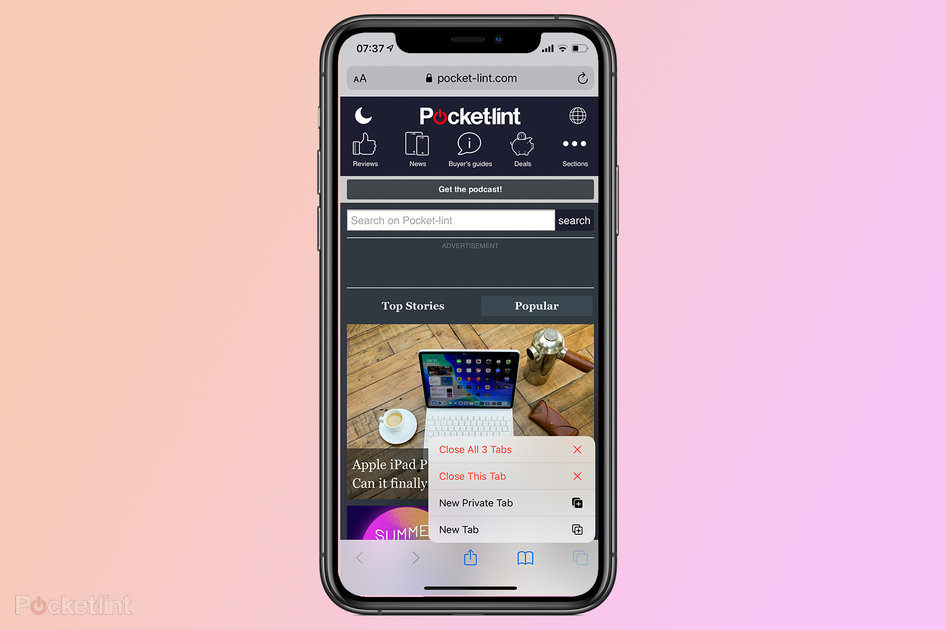Er zijn enkele geweldige suggestions en trucs verborgen in de software program van de Apple iphone. Of het nu gaat om het scannen van een doc zonder een app van derden, of het gebruik van het Apple-brand op de achterkant als een andere knop, het heeft een aantal uitstekende edelstenen om alles een beetje gemakkelijker te maken.
We hebben een functie waarin enkele van de beste tips en trucs voor de Iphone worden samengevat, maar hier concentreren we ons op het sluiten van alle Safari-tabbladen op uw Apple iphone in één keer.
Je weet misschien al hoe je dit moet doen, maar als je dat niet weet, ben je welkom, want dit trucje is een van onze favorieten.
Hoe alle Apple iphone Safari-tabbladen in één keer te sluiten
Als je web als wij bent en je krijgt meerdere Safari-tabbladen open up, dan kan het heel lang duren om ze allemaal afzonderlijk te sluiten. We hebben er al 246 open gehad.
U moet ze nog steeds afzonderlijk sluiten als er enkele tabbladen zijn die u open up wilt houden – of u kunt deze noteren en ze daarna opnieuw openen – maar als u ze allemaal in één klap wilt sluiten, gaat u als volgt te werk :
Open up de Safari-app op je iPhoneHoud de vierkantjes in de rechteronderhoek ingedruktTik op ‘Alles sluiten’ [x] TabbladenBevestig ‘Alles sluiten’ [x] Tabbladen
Hoe u Safari-tabbladen op uw Mac kunt sluiten vanaf uw Apple iphone
Als je een MacBook hebt die is aangemeld bij dezelfde Apple ID als je Iphone, wanneer je de Safari-application opent en je tikt op de twee vierkantjes in de rechterbenedenhoek, zie je een lijst achieved de pagina’s die op je MacBook zijn geopend onder de pagina’s die zijn geopend op uw Iphone.
Het is niet mogelijk om ze allemaal tegelijk te sluiten vanaf je Iphone, maar als je op elk tabblad in de lijst van rechts naar one-way links veegt, verschijnt de optie “Sluiten”, zodat je erop kunt klikken en het op je Mac kunt sluiten vanaf je Iphone.
Een tabblad voor privé browsen openen in Safari op Apple iphone
Fulfilled de privénavigatiemodus in Safari kunt u websites bezoeken zonder dat Safari onthoudt welke pagina’s u heeft bezocht, uw zoekgeschiedenis of uw Autofill-informatie wanneer u het tabblad sluit.
Ga als volgt te werk om een tabblad Privénavigatie in Safari op uw Apple iphone te openen:
Open up de Safari-app op je iPhoneHoud de vierkantjes in de rechterbenedenhoek ingedruktSelecteer ‘Nieuw privétabblad’
Je kunt ook één keer op de vierkanten tikken, op ‘Privé’ in de linkerhoek tikken om het te markeren en op de ‘+’ in het midden tikken om een nieuw tabblad Privénavigatie te openen.